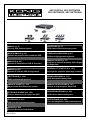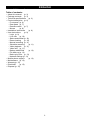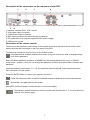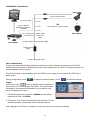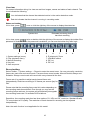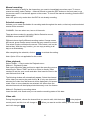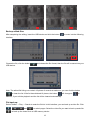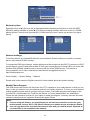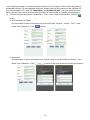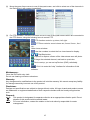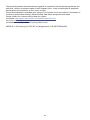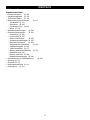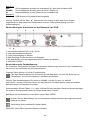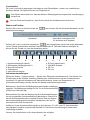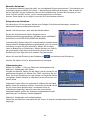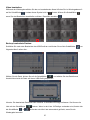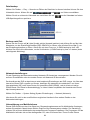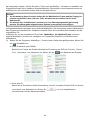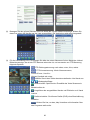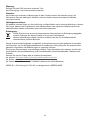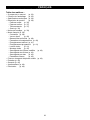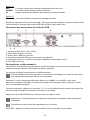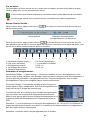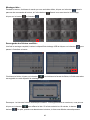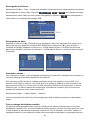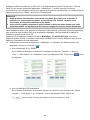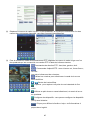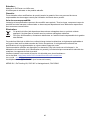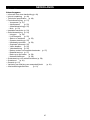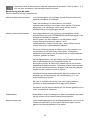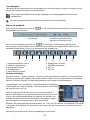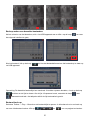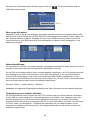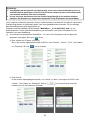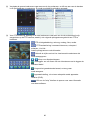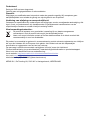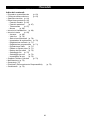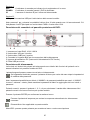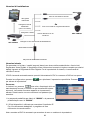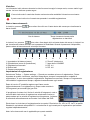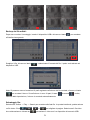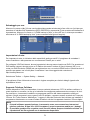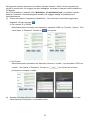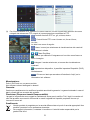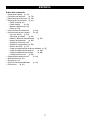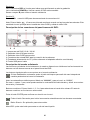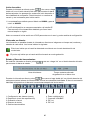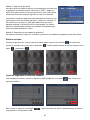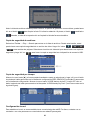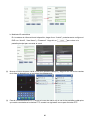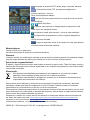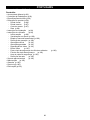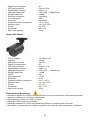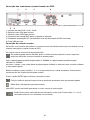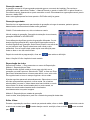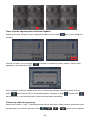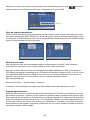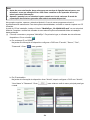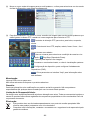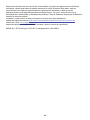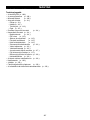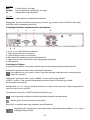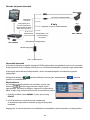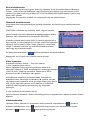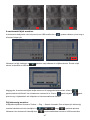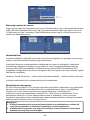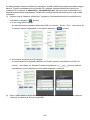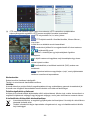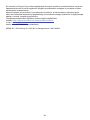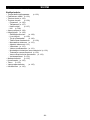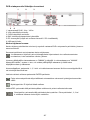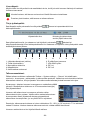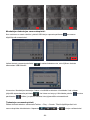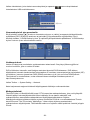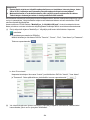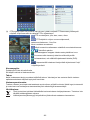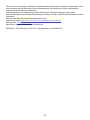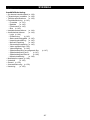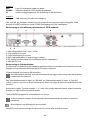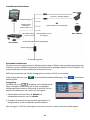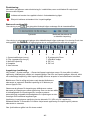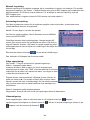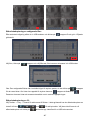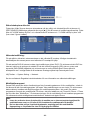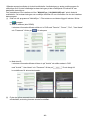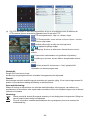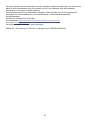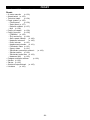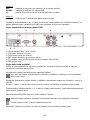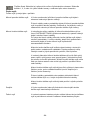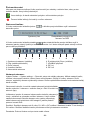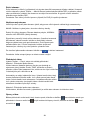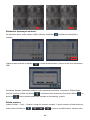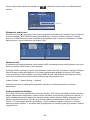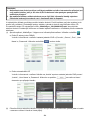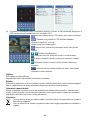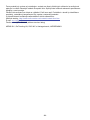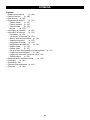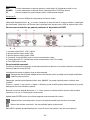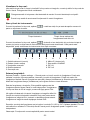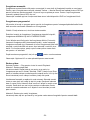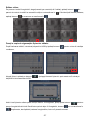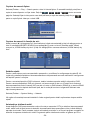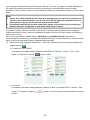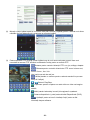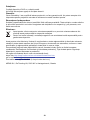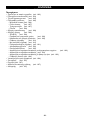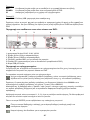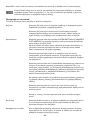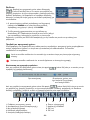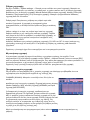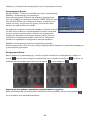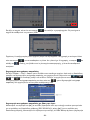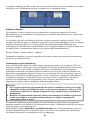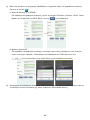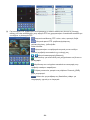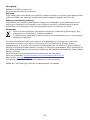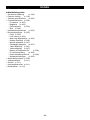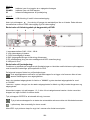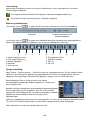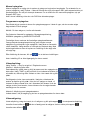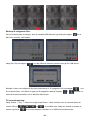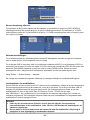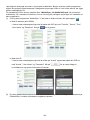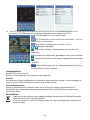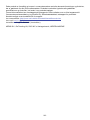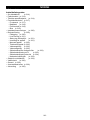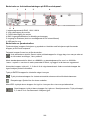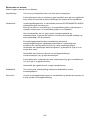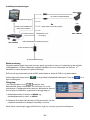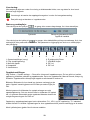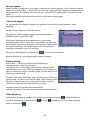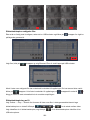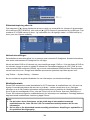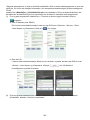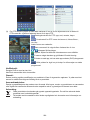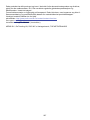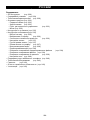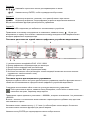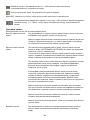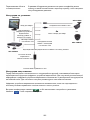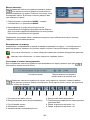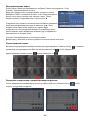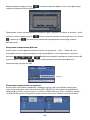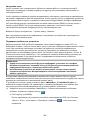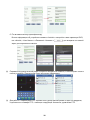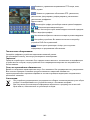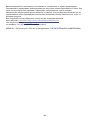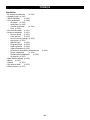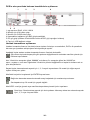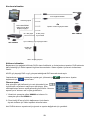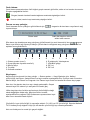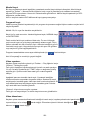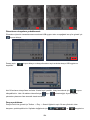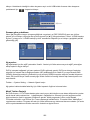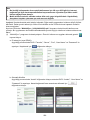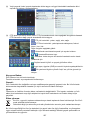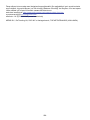Nedis SEC-SETDVR40 Användarmanual
- Kategori
- Digital videoinspelare (DVR)
- Typ
- Användarmanual
Denna manual är också lämplig för

2013-10-23
SEC-DVR504, SEC-SETDVR20
SEC-SETDVR30, SEC-SETDVR40
MANUAL (p. 2)
Security DVR Camera System
ANLEITUNG (S. 17)
DVR Kamera-Überwachungssystem
MODE D’EMPLOI (p. 32)
Système de caméras de surveillance DVR
GEBRUIKSAANWIJZING (p. 47)
DVR-beveiligingscamerasysteem
MANUALE (p. 62)
Sistema di Videocamera DVR di sicurezza
MANUAL DE USO (p. 77)
Sistema de Cámara-Grabador Vídeo Digital
de Seguridad
MANUAL (p. 92)
Sistema de Câmara DVR de Segurança
HASZNÁLATI ÚTMUTATÓ (o. 107.)
Képrögzítős, kamerás biztonsági rendszer
KÄYTTÖOHJE (s. 122)
DVR-turvakamerajärjestelmä
BRUKSANVISNING (s. 137)
DVR Säkerhetskamerasystem
NÁVOD K POUŽITÍ (s. 152)
Bezpečnostní DVR kamerový systém
MANUAL DE UTILIZARE (p. 167)
Sistem de supraveghere video DVR
ΕΓΧΕΙΡΙΔΙΟ XPHΣHΣ (σελ. 182)
Σύστημα ασφαλείας με κάμερα και DVR
BRUGERVEJLEDNING (s. 198)
DVR kamera sikkerhedssystem
VEILEDNING (s. 213)
DVR Overvåkningskamerasystem
ИНСТРУКЦИЯ (стр. 228)
Система цифрового видеонаблюдения
KILAVUZ (s. 244)
Güvenlik Kamerası DVR Sistemi
Sidan laddas...
Sidan laddas...
Sidan laddas...
Sidan laddas...
Sidan laddas...
Sidan laddas...
Sidan laddas...
Sidan laddas...
Sidan laddas...
Sidan laddas...
Sidan laddas...
Sidan laddas...
Sidan laddas...
Sidan laddas...
Sidan laddas...
Sidan laddas...
Sidan laddas...
Sidan laddas...
Sidan laddas...
Sidan laddas...
Sidan laddas...
Sidan laddas...
Sidan laddas...
Sidan laddas...
Sidan laddas...
Sidan laddas...
Sidan laddas...
Sidan laddas...
Sidan laddas...
Sidan laddas...
Sidan laddas...
Sidan laddas...
Sidan laddas...
Sidan laddas...
Sidan laddas...
Sidan laddas...
Sidan laddas...
Sidan laddas...
Sidan laddas...
Sidan laddas...
Sidan laddas...
Sidan laddas...
Sidan laddas...
Sidan laddas...
Sidan laddas...
Sidan laddas...
Sidan laddas...
Sidan laddas...
Sidan laddas...
Sidan laddas...
Sidan laddas...
Sidan laddas...
Sidan laddas...
Sidan laddas...
Sidan laddas...
Sidan laddas...
Sidan laddas...
Sidan laddas...
Sidan laddas...
Sidan laddas...
Sidan laddas...
Sidan laddas...
Sidan laddas...
Sidan laddas...
Sidan laddas...
Sidan laddas...
Sidan laddas...
Sidan laddas...
Sidan laddas...
Sidan laddas...
Sidan laddas...
Sidan laddas...
Sidan laddas...
Sidan laddas...
Sidan laddas...
Sidan laddas...
Sidan laddas...
Sidan laddas...
Sidan laddas...
Sidan laddas...
Sidan laddas...
Sidan laddas...
Sidan laddas...
Sidan laddas...
Sidan laddas...
Sidan laddas...
Sidan laddas...
Sidan laddas...
Sidan laddas...
Sidan laddas...
Sidan laddas...
Sidan laddas...
Sidan laddas...
Sidan laddas...
Sidan laddas...
Sidan laddas...
Sidan laddas...
Sidan laddas...
Sidan laddas...
Sidan laddas...
Sidan laddas...
Sidan laddas...
Sidan laddas...
Sidan laddas...
Sidan laddas...
Sidan laddas...
Sidan laddas...
Sidan laddas...
Sidan laddas...
Sidan laddas...
Sidan laddas...
Sidan laddas...
Sidan laddas...
Sidan laddas...
Sidan laddas...
Sidan laddas...
Sidan laddas...
Sidan laddas...
Sidan laddas...
Sidan laddas...
Sidan laddas...
Sidan laddas...
Sidan laddas...
Sidan laddas...
Sidan laddas...
Sidan laddas...
Sidan laddas...
Sidan laddas...
Sidan laddas...
Sidan laddas...
Sidan laddas...
Sidan laddas...
Sidan laddas...
Sidan laddas...
Sidan laddas...

137
SVENSKA
DVR Säkerhetskamerasystem
Innehållsförteckning:
• Om denna instruktionsbok (s. 138)
• Förpackningen innehåller (s. 138)
• T
ekniska specifikationer (s. 139)
• Produktbeskrivning
(s. 141)
- Framsida
(s. 141)
- Baksida
(s. 142)
- Fjärrkontroll
(s. 142)
- Mus
(s. 143)
• Inst
allationsinstruktioner (s. 144)
• Användarinstruktioner
(s. 144)
- Login
(s. 144)
- Direktvi
sning (s. 145)
-
Status and verktygsfält (s. 145)
- Inspelningsinställning
(s. 145)
- Manuell
inspelning (s. 146)
- Schemalagd
inspelning (s. 146)
- V
ideo uppspelning (s. 146)
- V
ideoredigering (s. 146)
-
Säkerhetskopiering av redigerade filer (s. 147)
-
Säkerhetskopiering av fil (s. 147)
-
Säkerhetskopiera efter tid (s. 148)
- Nätverksinställning
(s. 148)
• Mobiltelefon
support (s. 148)
• Underhåll
(s. 150)
• Garanti
(s. 150)
• Ansvar
sfriskrivning (s. 150)
• Hantering
(s. 150)

138
Om denna instruktionsbok
Denna instruktionsbok beskriver drift och installation av Digital videoinspelare och kameror. Se den
omfattande Engelska instruktionsboken för ytterligare detaljer om Digital videoinspelare.
• Vi rekommenderar att du läser denna instruktionsbok innan du använder/installerar
säkerhetskamerasystemet.
• Förvara denna instruktionsbok på en säker plats för framtida hänvisning.
Förpackningen innehåller
SEC-DVR504
• 1x DVR
• 1x Fjärrkontroll (inkl. 2x AAA batterier)
• 1x USB mus
• 1x AC/DC adapter med utgång för DVR och 4 kameror
• 1x CD-ROM
SEC-SETDVR20
• 1x DVR
• 2x Kamera SEC-CAM355
• 2x 18 m anslutningskabel
• 1x Fjärrkontroll (inkl. 2x AAA batterier)
• 1x USB mus
• 1x AC/DC adapter med utgående kabel för DVR och 4 kameror
• 1x CD-ROM
SEC-SETDVR30
• 1x DVR
• 2x Kamera SEC-CAM25
• 2x 18 m anslutningskabel
• 1x Fjärrkontroll (inkl. 2x AAA batterier)
• 1x USB mus
• 1x AC/DC adapter med utgående kabel för DVR och 4 kameror
• 1x CD-ROM
SEC-SETDVR40
• 1x DVR
• 4x Kamera SEC-CAM25
• 4x 18 m anslutningskabel
• 1x Fjärrkontroll (inkl. 2x AAA batterier)
• 1x USB mus
• 1x AC/DC adapter med utgående kabel för DVR och 4 kameror
• 1x CD-ROM

139
Tekniska specifikationer
Digital videoinspelare SEC-DVR504
• Videokompression: H.264
• Videosystem: PAL / NTSC
• Operativsystem: Linux
• Video-ingång: 4 kanaler, BNC
• Video-utgång: 1 kanal BNC /1 kanel VGA
• VGA upplösning: 1280 – 1024
• Display upplösning: PAL: 720 x 576 / NTSC: 720 – 480
• Inspelningsupplösning: PAL: CIF (360 x 288) / HD1 (720 x 288) / D1 (720 x 576),
NTSC: CIF (360 x 240) / HD1 (720 x 240) / D1 (720 x 480)
• Spela in bildhastighet: PAL: 50 fps @ D1, 100 fps @ HD1 / CIF,
NTSC: 60 fps @ D1, 120 fps @ HD1 / CIF
• Display: Helskärm/ quad / PIP / S.E.Q.
• HDD gränssnitt: 1x SATA 3.5 tum
• HDD kapabilitet: Upp till 2 TB (inte inkluderat)
• Uppspelning: 4 kanaler samtidigt
• Uppspelning via nätverk: 4 kanaler
• Nätverksgränssnitt: RJ45, 10 M / 100 M
• Nätverksprotokoll: Stödjer TCP / IP, DHCP, DDNS, PPPoE
• Nätverksfunktion: Stödjer direktvisning med Internet Explorer och smartphone
• USB-gränssnitt: USB 2,0 för mus och säkerhetskopiering/uppgradering av filer
• Säkerhetskopiering: AVI-fil via USB flash / flyttbar hårddisk USB disk / USB CD / nätverk
• Befogenhet: Max. 7 användare
• Funktion: Direktvisning, inspelning, uppspelning, säkerhetskopiering och
fjärråtkomst samtidigt
• Inspelningskvalitet: Best / good / normal
• Inspelningslägen: Normal / planerad / rörelseavkänning / fjärrinspelning
• Förinspelning: 3 sek.
• Uppspelningsläge: Play /snabbspolning / snabb bakåtspolning / bild för bild
• Uppspelningssök: Datum / tid / fil-lista
• Inspelning packtid: 15 / 30 / 45 / 60 min.
• Privatzon: Ja
• Strömförsörjning: 12 V DC, 2 A
• Mått: 250 x 220x 40 mm
• Vikt: 1,5 kg

140
Kamera SEC-CAM355
• Bildchip: 1/3" Sharp CCD
• Lins: 6,0 mm
• Horisontell upplösning: 420 TVL
• Visningsvinkel: 60°
• Infraröd LED: 24 pcs, 15 M
• Ljuskänslighet: 0.001Lux
• Elektronisk slutare: 1 / 50 (1 / 60) ~ 1 / 100,000 sek.
• Signal-brusförhållande: >48 dB
• Vitbalans: Automatisk
• Gamma korrektion: 0,45
• Skydd: inomhusbruk
• Arbetstemperatur: -10°C~45°C
• Video ut: 1.0 V p-p / 75
• Spänning: DC 12 V
• Mått: 97 x 76
• Vikt (med hållare): 148 g
Kamera SEC-CAM25
• Bildchip: 1/4" Sharp CCD
• Lins: 3,6 mm
• Horisontell upplösning: 420 TVL
• Visningsvinkel: 60°
• Infraröd LED: 24 pcs, 15 M
• Ljuskänslighet: 0.001 Lux
• Elektronisk slutare: 1 / 50 ( 1 / 60) ~ 1 / 100,000 sek.
• Signal-brusförhållande: >48 dB
• Bildförstärkning: Auto
• Gamma korrektion: 0,45
• Skydd: IP 66
• Arbetstemperatur: -10°C~45°C
• Video ut: 1.0 V p-p / 75
• Spänning: DC 12 V

141
• Mått: 57 x 157
• Vikt (med hållare): 450 g
Säkerhetsanvisningar:
• Öppna inte kameran eller DVR i händelse av en felfunktion. Dessa produkter bör endast öppnas av
en kvalificerad tekniker.
• Sänk inte ner kamera och DVR i vätska.
• Utsätt inte DVR för vatten eller fukt.
• Utsätt inte kamera eller DVR för höga temperaturer (se tekniska data).
• Installera inte systemet nära starka magnetiska fält, som till exempel högtalare. Detta kan påverka
kvaliteten.
Produktbeskrivning
Beskrivning av knapparna och deras funktioner på DVR-enhetens framsida:
Avsnitt A:
Tryck för att välja kanal 1
Tryck för att välja kanal 2
Tryck för att välja kanal 3
Tryck för att välja kanal 4
Tryck för att välja QUAD-läge och visa alla kanaler samtidigt
Tryck för att starta eller stoppa manuell inspelning (för programmerad inspelning, öppna meny
delen på DVR-enheten)
Tryck för att spola tillbaka videoinspelningen under uppspelnings-läge
Tryck för att öppna videosökning och uppspelnings-meny. När uppspelningen aktiveras, tryck
på denna knapp för att spela/pausa inspelningen.
Tryck för att stoppa uppspelningen
Tryck för att snabbspola videoinspelningen under uppspelnings-läge
Tryck för att öppna verktygsfältet, dölj verktygsfältet, stäng menyn och stäng undermenyn.
När funktionen verktygsfält är på skärmen, tryck på ENTER för att öppna menyn.
Avsnitt B:
Tryck på pilknapparna för att navigera genom menyn
Tryck på ENTER-knappen för att bekräfta val i menyn
A
B
C
D

142
Avsnitt C:
REC Lyser för att ange att inspelning pågår
POWER Indikatorn tänds när DVR-enheten är påslagen
IR Infraröd mottagningssensor för användning av fjärrkontrollen
Avsnitt D:
USB port USB-anslutning för mobil minneslagring
Obs: tryck på
knappen i direktvisning 10 gånger när det inte finns något verktygsfält. Detta
kommer att växla huvudmenyn mellan CVBS-videoutgång och VGA-videoutgång.
Beskrivning av kontakterna på baksidan av DVR-enheten:
1. Nätverksgränssnitt RJ45, 10 m / 100 M
2. VGA-utgång för monitor
3. CVBS videoutgång för monitor
4. BNC-ingångskontakter för anslutning av kameror
5. DC-ingång (använd endast den medföljande AC/DC nätadaptern)
6. USB-port för mus
Beskrivning av fjärrkontrollen:
Funktionerna och symbolerna på knapparna på fjärrkontrollen är identiska med funktionerna hos de
knappar som har samma markeringar på DVR-enhetens framsida.
Följande knappar finns bara på fjärrkontrollen:
Om lösenordet är aktiverat, tryck på låsknappen för att logga ut från menyn efter att ha ändrat
inställningar som lösenord.
Obs: Standardlösenordet för Admin är ”888.888” och Standardlösenordet för user1 är ”666.666”.
I meny> system> user kan du ändra lösenordet för Admin och lägga till ett annat användarnamn och
lösenord.
Numeriska knappar: Tryck på knappen 1, 2, 3 eller 4 för att välja kamerans kanal. Andra numeriska
knappar har ingen funktion för denna modell.
Tryck på ENTER-knappen för att bekräfta ditt val i menyn.
Tryck på sekvens-knappen för att starta den automatiska sekvensen mellan de anslutna
kamerorna.
Mute-knappen. Inte tillämplig för denna modell.
Meny/ESC: tryck på denna knapp för att komma in i menyn eller avsluta meny/val
1 2
4
3
6 5

143
Quad-knapp: tryck på denna knapp för att växla till quad-läge. Tryck på knapp 1, 2, 3 eller 4
för att välja kameran i helskärmsläge igen.
Beskrivning av musen:
Musen fungerar precis som en datormus.
Högerklickning: Om du högerklickar vid direktvisning kommer verktygsfältet antingen att visas
eller döljas.
Om du högerklickar i huvudmenyn eller en undermeny kommer den aktuella
menyn att stängas. Observera att eventuella ändringar i inställningarna inte
kommer att sparas efter att du har högerklickat.
Vänsterklickning: I menyns upplåsnings läge, vänsterklickar du på SYSTEM SETTINGS ikonen i
verktygsfältet för att öppna huvudmenyn.
Om du vänsterklickar efter att ha gått in i huvudmenyn kommer detta att öppna
undermenyer. I “detail files” menyläge kommer vänsterklickning att spela upp en
inspelningsfil.
Genom att vänsterklicka kan du välja värden i redigeringsrutor eller
rullgardinsmenyer. Systemet stöder inmatning av kinesiska tecken och andra
speciella symboler, siffror och bokstäver.
På uppspelningens gränssnitt kan vänsterklickning kontrollera funktionen för
snabbspolning framåt, funktionen för snabbspolning bakåt, funktionen för
slow-motion, funktionen för bild-för-bild uppspelning och funktionen för normal
uppspelning. Vänsterklickning kan också stoppa någon av dessa processer eller
den kan användas för att lämna ett läge eller meny.
Vänsterklickning kan användas för att komma åt färgkontroll fältet, volymkontroll
fältet(n/a), och skärmens kontrollfält.
Från huvudmenyn, kommer undermenyer eller uppspelnings visning, att
vänsterklicka på ”x” stänger den aktuella menyn.
Vänsterklickning kan också användas för att välja menyalternativ.
Dubbelklickning I direktvisning eller videouppspelning, kommer dubbelklickning att maximera
den vänstra musknapp skärmen.
Mus drag I inställnings gränssnittet för rörelsedetektering, kan du vänsterklicka och sedan
dra bildrutan för att ställa in rörelsedetekterings området.

144
Installationsinstruktioner
Användarinstruktioner
För att du ska komma igång beskriver följande kapitel några av Digital videoinspelares egenskaper och
funktioner. Se den omfattande Engelska instruktionsboken för ytterligare detaljer om DVR-enheten. För
systeminställningar rekommenderas det att använda musen.
DVR tänds automatiskt när AC/DC nätaggregat är ansluten till DVR och ett eluttag.
Under konfigurationen, tryck
för att återställa standardinställningen. Tryck för att spara
inställningarna.
Inloggning:
I direktvisning, tryck två gånger eller dubbelklicka på
höger musknapp i direktvisning för att visa verktygsfältet.
Inloggningsfönstret visas om lösenordet är aktiverat. Du kan
ange ett användarnamn och lösenord för att logga in.
1. Standardlösenordet för Admin är 888888 och
standardlösenordet för user1 är 666666.
2. Enhetens ID används för att ansluta IE-gränssnittet. För
detaljerad drift, se den omfattande instruktionsboken.
Obs: att logga in i DVR är nödvändigt för att kunna komma in i menyn och ändra inställningarna.
Anslut DVR till
MONITOR
(kabel ingår inte)
Delningskabel med 5x
DC-utgång
Anslut delningskabeln till nätagregatet
SEC-CAM25
Till kameraingång
SEC-CAM355
eller
18 meter s anslutningskabel
4x
Upp till totalt 4 kameraingångar
SEC-DVR504
Monitor
Till 220VAC vägguttag
AC/DC nätagregat
Till 12VDC ingång

145
Direktvisning:
Information på skärmen under direktvisning är i realtid bilder, namn och tillstånd för varje kanal.
Ikonerna visar följande:
Indikerar att kanalen har upptäckt rörelse i rörelsedetektering-läget.
Röd prick indikerar att kanalen körs i inspelningsläge.
Status och verktygsfält:
I live-visning, tryck en gång eller klicka på höger musknapp för att visa statusfältet.
Systemtid Beräknad återstående tid
av hårddisk inspelning
I live-visning, tryck
två gånger eller dubbelklicka på höger musknapp i live-visning för att visa
verktygsfältet. När lösenordet är tillgängligt kan du se verktygsfältet först efter att du loggat in.
1. Systeminställningar (meny) 6. E (elektronisk) Zoom
2. Play (uppspelnings menyn) 7. VGA/BNC knapp
3. Manuell inspelning 8. PIP 1x1
4. Knapplås 9. PIP 1x2
5. Auto-sekvens
Inspelnings inställning:
Välj Toolbar System settings Record att öppna inspelnings menyn. Du kan ställa in kvalitet,
upplösning, bildhastighet, packtid och inspelningsläge. Det finns tre inspelningslägen: Manuell, alltid
och schemalagd inspelning. Alltid inspelningsläge kommer att spela in med alla kanaler hela tiden.
Bildfrekvens: Det är möjligt att justera varje kanals bildfrekvens
oberoende av varandra. Realtids inspelning är 25 bildrutor per
sekund (fps) för PAL.
Observera att gränsen för inspelningens bildfrekvens varierar
beroende på inspelningens valda upplösning. Även om du kan ställa
in bildhastigheten för inspelningen här, kommer systemet
automatiskt att nedgradera bildhastigheten för inspelningen om den
överstiger DVR-enhetens begränsningar.
Upplösning: inspelningens upplösning har tre alternativ: D1, HD1 och CIF-upplösning.
Standardkvalitets TV motsvarar D1 kvalitet. Varje kanals upplösning för inspelning kan justeras
oberoende av varandra.
Obs: ljudfunktionen gäller inte för denna modell.
1 2 3 4 5 6 7 8 9

146
Manuell inspelning:
Manuell inspelning är användbart de gånger när du omedelbart vill spela in en händelse. För att sätta
på manuell inspelning, välj Toolbar Manual Record eller tryck på REC-knappen på frontpanelen eller
på fjärrkontrollen. En röd prick visas på skärmen. För att stänga av manuell inspelning, tryck på
REC-knappen igen.
Obs: detta alternativ fungerar endast när DVR-enheten inte redan spelar in.
Schemalagd inspelning:
Den låter dig skapa ett schema för att registrera uppgifter under hela veckan, så att endast vissa
utvalda händelser kommer att registreras.
KANAL: Du kan välja en, två eller alla kanaler.
Det finns tre inspelningslägen: Motion Detection record, NORMAL
record och NO RECORD.
Olika färger betyder olika inspelningslägen: Orange betyder MD
record, grön normal record och grå betyder no record. Välj först en
färg cell nedanför skärmen. Välj sedan en cell på önskad dag. Med
kopieringsfunktionen kan du kopiera en inställning till alla dagar eller
en vald dag.
Efter avslutat schema, klicka på
för att aktivera inställningen.
Obs: Alternativ I/O tillämpas inte för denna modell.
Video uppspelning:
Välj Toolbar Play för att komma till Uppspelningsmenyn.
Metod 1: Uppspelning efter datum
Inmatning av datum: Ställ in datum och tid för att matcha den
inspelning som du söker. Välj ”TIME” och klicka på Enter för att direkt
mata siffror för att ställa in år, månad och datum. Nu infogar du tiden
i nästa fält och klicka på ok .
Följande fönster visas automatiskt. Välj kanal för den video du vill
spela och klicka på . Om endast en kanal väljs, kommer videon
från den kanalen att visas i helskärmsläge. Om två eller flera kanaler
väljs, kommer videor från de valda kanalerna visas samtidigt över
fyra bildrutor.
Metod 2: Uppspelning efter inspelningsstatus
Infoga datum, klicka på sök och du kan se inspelningen status för detta datum.
Videoredigering:
Under uppspelningen, väljer du den kanal som du vill redigera, klickar på -knappen i
uppspelningens kontrollpanel och ändrar ikonen till
. När du vill avsluta redigeringen, klickar du på
-knappen och den kommer att ändras till .

147
Säkerhetskopiering av redigerade filer:
Efter avslutad redigering sätter du in USB-enheten och klickar på -knappen för att gå in i följande
gränssnitt:
Välj filen, klicka på
-knappen och välj filformat, filen kommer att sparas i din USB-enhet.
Obs: Den redigerade fillistan kan innehålla högst 18 stycken poster, du kan klicka på
-knappen
för att rensa listan. Om listan har uppnått 18 stycken kommer
-knappen att ändras till .
Dessutom kommer listan att rensas automatiskt om du avslutar uppspelningen.
Säkerhetskopiering av fil:
Välj Toolbar Play Search för att komma till fillistan. I detta gränssnitt kan du säkerhetskopiera en
videofil. KLicka
, , och för att byta sidor. Välj den videofil som du vill
säkerhetskopiera och klicka på
att backa upp videofilen till en USB-minnesenhet.

148
Säkerhetskopiera efter tid:
Flytta pilen till [] (ikonen kommer att markeras när den väljs) och vänsterklicka för att komma in i
[REC SEARCH] inställnings gränssnitt eller tryck [/
] för att komma in inställningsgränssnittet. Flytta
pilen till ”U-DISK backup by time” och vänsterklicka för att komma in i ”U-DISK backup by time” sök
(som visas i figuren nedan).
Nätverksinställning:
För att ställa in nätverket, rekommenderas en del nätverks/IP kunskap. Vänligen kontakta din
återförsäljare eller annan person med nätverks/ IP kunskap för hjälp.
För att ansluta DVR till Internet, måste vissa inställningar göras i DVR. För att komma åt din DVR via
Internet, behöver du antingen en statisk IP från din Internet leverantör (ISP) eller en router med
dynamisk DNS (DDNS) kapacitet och ett konto med en online DDNS tjänst. Denna tjänst är
landspecifik men i många länder är tillverkarens föreslagna tjänst http://www.dyndns.com.
Välj Toolbar System Setting Network.
Se den omfattande Engelska instruktionsboken för mer information om nätverksinställningar.
Mobiltelefonsupport
Denna DVR-enhet kan skicka livesändningar från övervakningskameror till din mobiltelefon, så att du
får åtkomst till ditt övervakningssystem ”på resan” från praktiskt taget var som helst. För att kunna se
detta måste du installera ett särskilt program för mobila operativsystem i din mobil. De mobila
programmen finns på den medföljande CD-skivan, eller kan laddas ner via iTunes för iPhone. I iTunes
kan du söka efter ”MobileEye+”. Se bruksanvisningen för din mobiltelefon för att installera programmet.
För närvarande stöds ett begränsat antal telefoner: Android och Apple iPhone.
Obs:
1. Innan du använder denna funktion bör du ansöka om en Internet-anslutningstjänst för
mobiltelefonen som t.ex. 3G eller 2,5G. Kontakta din mobiloperatör för detaljer.
2. Du kan bara titta på fyra livesändningskanaler samtidigt med din mobiltelefon.
Uppspelning av inspelade filer inte är tillgängligt för tillfället.

149
I följande exempel använder vi Android-mobiltelefon. Användningen av andra mobila program är
väsentligen lika. Se den fullständiga bruksanvisningen på den medföljande CD-skivan för mer
detaljerade instruktioner.
Från installations-CDn installerar du filen ”MobileEye+_2.0.6(04091435).apk” på din Android
mobiltelefon. Se bruksanvisningen som medföljer telefonen för mer information om hur du installerar
detta program.
(1) Hitta och kör programmet ”MobileEye+”. Först måste en användare lägga till enheter. Klicka
på ”
”-knappen.
a. Med IP-address (eller DDNS)
I enhetens informationsfönster ställer du in DVR med ”Favorite”, ”Server”, ”Port”, ”User Name”
och ”Password”. Klicka på ”
” för att spara.
b. Med Auto-ID
I enhetens informationsfönster klickar du på ”AutoId” och ställer sedan in DVR
med ”AutoId”, ”User Name” och ”Password”. Klicka på ”
” för att återgå till
huvudskärmen för att ansluta kanalen.
(2) Flytta den gröna rammarkören till en av fyrbildsvyerna och klicka på någon av kanalerna i
enhetslistan, anslutning kommer att ske omedelbart.

150
(3) För PTZ-drift flyttar du den röda rammarkören till en av de fyrbildsvyer som är anslutna till
PTZ-kameran genom att använda följande ikoner för att styra PTZ.
PTZ-riktningskontroller: upp, ner, vänster, höger.
PTZ-linskontroller: zoom in/zoom ut, focus+/focus-, iris+/iris-.
Andra ikoner enligt nedan:
Använd siffrorna för att välja live visnings-kanal.
/ Uppspelning/Stopp-knapp.
Bildtagning: för att ta en bildruta av videoströmmen som en
stillbild.
Förstora den valda kanalen och gå tillbaka till fyrbildsvy.
Inställning av enheten, du kan ställa in obegränsade enheter
(DVR).
Klicka på den för att komma in i ”help”-gränssnitt för
information om denna programvara.
Underhåll:
Rengör DVR med en torr trasa.
Använd inga rengöringsmedel som innehåller lösningsmedel eller slipmedel.
Garanti:
Alla ändringar och/eller modifieringar på produkten gör garantin ogiltig. Vi kan inte ta något ansvar för
skador som orsakats av felaktig användning av denna produkt.
Ansvarsfriskrivning:
Rätten till ändring av konstruktion och tekniska data förbehålles. Alla logotyper, varumärken och
produktnamn är varumärken eller registrerade varumärken tillhör sina respektive ägare och är härmed
erkända som sådana.
Hantering:
• Denna produkt är avsedd för separat insamling vid en lämplig återvinningscentral. Släng inte
denna produkt bland vanligt hushållsavfall.
• För mer information, kontakta återförsäljaren eller myndigheten på ort som ansvarar för
avfallshantering.

151
Den här produkten har tillverkats och levereras i enlighet med alla relevanta regler och direktiv som
gäller för alla medlemsstater inom Europeiska Unionen. Den efterlever även alla tillämpliga
specifikationer och regler i försäljningslandet.
Formell dokumentation finns att beställa på begäran. Detta omfattar, men är inte begränsat till:
Deklaration om överensstämmelse (och produktidentitet), materialsäkerhetsdatablad,
produkttestrapport.
Kontakta vår kundtjänst för att få hjälp:
via webbplatsen: http://www.nedis.com/en-us/contact/contact-form.htm
via e-post: [email protected]
via telefon: +31 (0)73-5993965 (under kontorstid)
NEDIS B.V., De Tweeling 28, 5215 MC ’s-Hertogenbosch, NEDERLÄNDERNA
Sidan laddas...
Sidan laddas...
Sidan laddas...
Sidan laddas...
Sidan laddas...
Sidan laddas...
Sidan laddas...
Sidan laddas...
Sidan laddas...
Sidan laddas...
Sidan laddas...
Sidan laddas...
Sidan laddas...
Sidan laddas...
Sidan laddas...
Sidan laddas...
Sidan laddas...
Sidan laddas...
Sidan laddas...
Sidan laddas...
Sidan laddas...
Sidan laddas...
Sidan laddas...
Sidan laddas...
Sidan laddas...
Sidan laddas...
Sidan laddas...
Sidan laddas...
Sidan laddas...
Sidan laddas...
Sidan laddas...
Sidan laddas...
Sidan laddas...
Sidan laddas...
Sidan laddas...
Sidan laddas...
Sidan laddas...
Sidan laddas...
Sidan laddas...
Sidan laddas...
Sidan laddas...
Sidan laddas...
Sidan laddas...
Sidan laddas...
Sidan laddas...
Sidan laddas...
Sidan laddas...
Sidan laddas...
Sidan laddas...
Sidan laddas...
Sidan laddas...
Sidan laddas...
Sidan laddas...
Sidan laddas...
Sidan laddas...
Sidan laddas...
Sidan laddas...
Sidan laddas...
Sidan laddas...
Sidan laddas...
Sidan laddas...
Sidan laddas...
Sidan laddas...
Sidan laddas...
Sidan laddas...
Sidan laddas...
Sidan laddas...
Sidan laddas...
Sidan laddas...
Sidan laddas...
Sidan laddas...
Sidan laddas...
Sidan laddas...
Sidan laddas...
Sidan laddas...
Sidan laddas...
Sidan laddas...
Sidan laddas...
Sidan laddas...
Sidan laddas...
Sidan laddas...
Sidan laddas...
Sidan laddas...
Sidan laddas...
Sidan laddas...
Sidan laddas...
Sidan laddas...
Sidan laddas...
Sidan laddas...
Sidan laddas...
Sidan laddas...
Sidan laddas...
Sidan laddas...
Sidan laddas...
Sidan laddas...
Sidan laddas...
Sidan laddas...
Sidan laddas...
Sidan laddas...
Sidan laddas...
Sidan laddas...
Sidan laddas...
Sidan laddas...
Sidan laddas...
Sidan laddas...
Sidan laddas...
Sidan laddas...
-
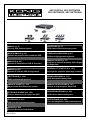 1
1
-
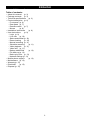 2
2
-
 3
3
-
 4
4
-
 5
5
-
 6
6
-
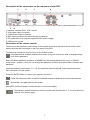 7
7
-
 8
8
-
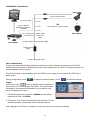 9
9
-
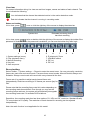 10
10
-
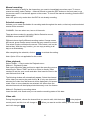 11
11
-
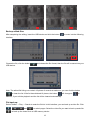 12
12
-
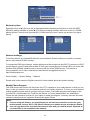 13
13
-
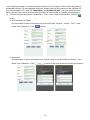 14
14
-
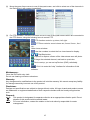 15
15
-
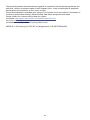 16
16
-
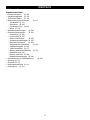 17
17
-
 18
18
-
 19
19
-
 20
20
-
 21
21
-
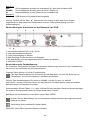 22
22
-
 23
23
-
 24
24
-
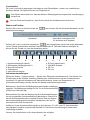 25
25
-
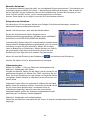 26
26
-
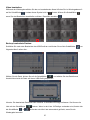 27
27
-
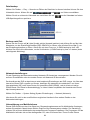 28
28
-
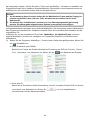 29
29
-
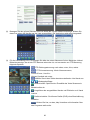 30
30
-
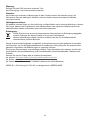 31
31
-
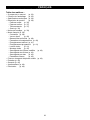 32
32
-
 33
33
-
 34
34
-
 35
35
-
 36
36
-
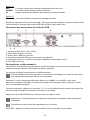 37
37
-
 38
38
-
 39
39
-
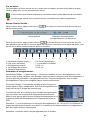 40
40
-
 41
41
-
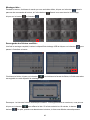 42
42
-
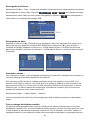 43
43
-
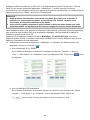 44
44
-
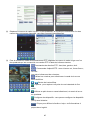 45
45
-
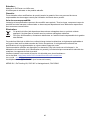 46
46
-
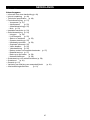 47
47
-
 48
48
-
 49
49
-
 50
50
-
 51
51
-
 52
52
-
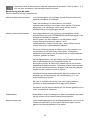 53
53
-
 54
54
-
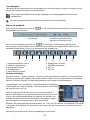 55
55
-
 56
56
-
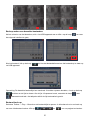 57
57
-
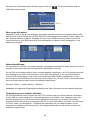 58
58
-
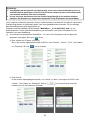 59
59
-
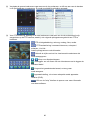 60
60
-
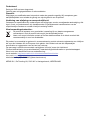 61
61
-
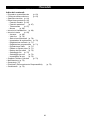 62
62
-
 63
63
-
 64
64
-
 65
65
-
 66
66
-
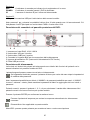 67
67
-
 68
68
-
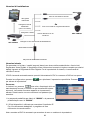 69
69
-
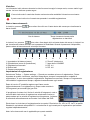 70
70
-
 71
71
-
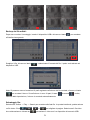 72
72
-
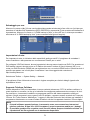 73
73
-
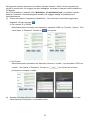 74
74
-
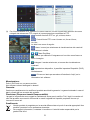 75
75
-
 76
76
-
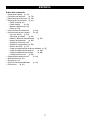 77
77
-
 78
78
-
 79
79
-
 80
80
-
 81
81
-
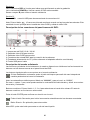 82
82
-
 83
83
-
 84
84
-
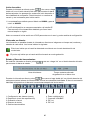 85
85
-
 86
86
-
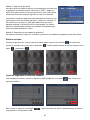 87
87
-
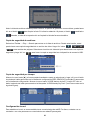 88
88
-
 89
89
-
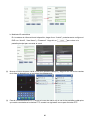 90
90
-
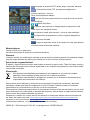 91
91
-
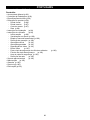 92
92
-
 93
93
-
 94
94
-
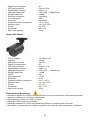 95
95
-
 96
96
-
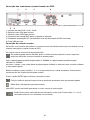 97
97
-
 98
98
-
 99
99
-
 100
100
-
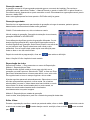 101
101
-
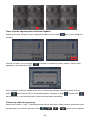 102
102
-
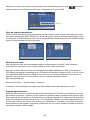 103
103
-
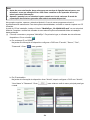 104
104
-
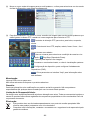 105
105
-
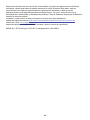 106
106
-
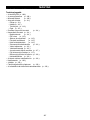 107
107
-
 108
108
-
 109
109
-
 110
110
-
 111
111
-
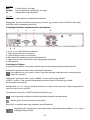 112
112
-
 113
113
-
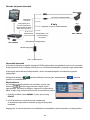 114
114
-
 115
115
-
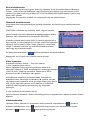 116
116
-
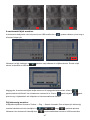 117
117
-
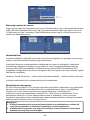 118
118
-
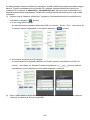 119
119
-
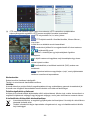 120
120
-
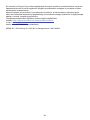 121
121
-
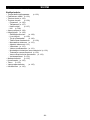 122
122
-
 123
123
-
 124
124
-
 125
125
-
 126
126
-
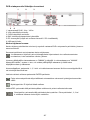 127
127
-
 128
128
-
 129
129
-
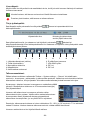 130
130
-
 131
131
-
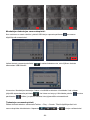 132
132
-
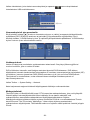 133
133
-
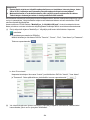 134
134
-
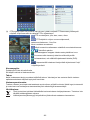 135
135
-
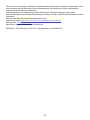 136
136
-
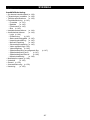 137
137
-
 138
138
-
 139
139
-
 140
140
-
 141
141
-
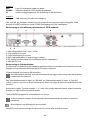 142
142
-
 143
143
-
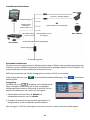 144
144
-
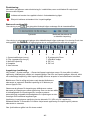 145
145
-
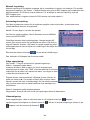 146
146
-
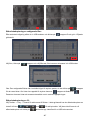 147
147
-
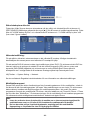 148
148
-
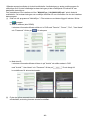 149
149
-
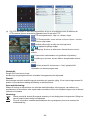 150
150
-
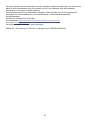 151
151
-
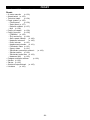 152
152
-
 153
153
-
 154
154
-
 155
155
-
 156
156
-
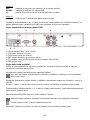 157
157
-
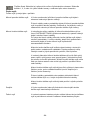 158
158
-
 159
159
-
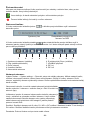 160
160
-
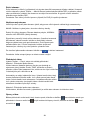 161
161
-
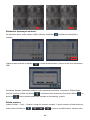 162
162
-
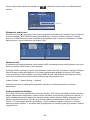 163
163
-
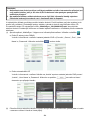 164
164
-
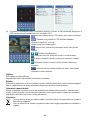 165
165
-
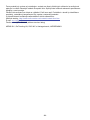 166
166
-
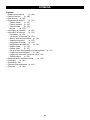 167
167
-
 168
168
-
 169
169
-
 170
170
-
 171
171
-
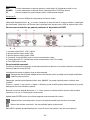 172
172
-
 173
173
-
 174
174
-
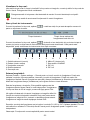 175
175
-
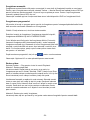 176
176
-
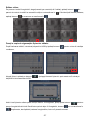 177
177
-
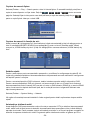 178
178
-
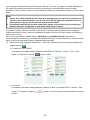 179
179
-
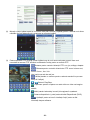 180
180
-
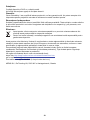 181
181
-
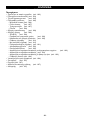 182
182
-
 183
183
-
 184
184
-
 185
185
-
 186
186
-
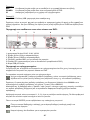 187
187
-
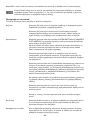 188
188
-
 189
189
-
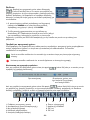 190
190
-
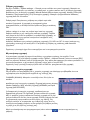 191
191
-
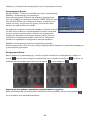 192
192
-
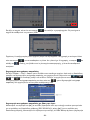 193
193
-
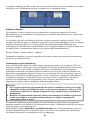 194
194
-
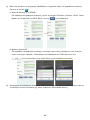 195
195
-
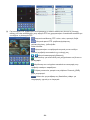 196
196
-
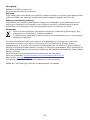 197
197
-
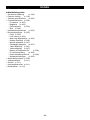 198
198
-
 199
199
-
 200
200
-
 201
201
-
 202
202
-
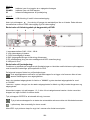 203
203
-
 204
204
-
 205
205
-
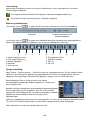 206
206
-
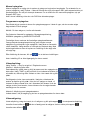 207
207
-
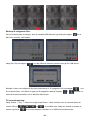 208
208
-
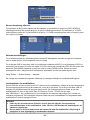 209
209
-
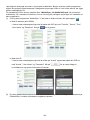 210
210
-
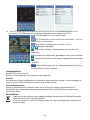 211
211
-
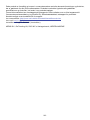 212
212
-
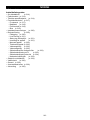 213
213
-
 214
214
-
 215
215
-
 216
216
-
 217
217
-
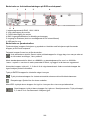 218
218
-
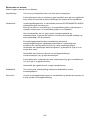 219
219
-
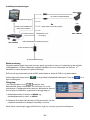 220
220
-
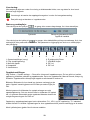 221
221
-
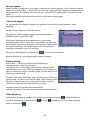 222
222
-
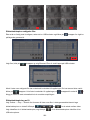 223
223
-
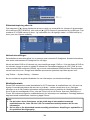 224
224
-
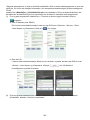 225
225
-
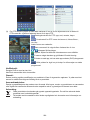 226
226
-
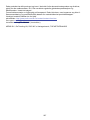 227
227
-
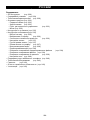 228
228
-
 229
229
-
 230
230
-
 231
231
-
 232
232
-
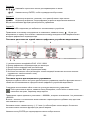 233
233
-
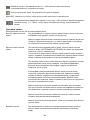 234
234
-
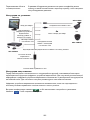 235
235
-
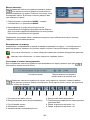 236
236
-
 237
237
-
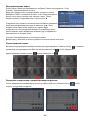 238
238
-
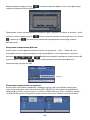 239
239
-
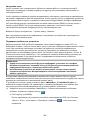 240
240
-
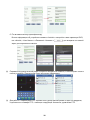 241
241
-
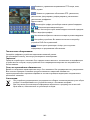 242
242
-
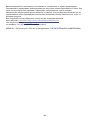 243
243
-
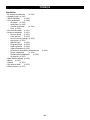 244
244
-
 245
245
-
 246
246
-
 247
247
-
 248
248
-
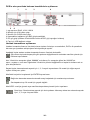 249
249
-
 250
250
-
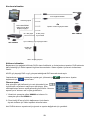 251
251
-
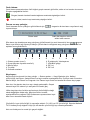 252
252
-
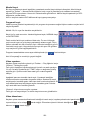 253
253
-
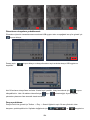 254
254
-
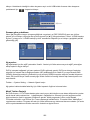 255
255
-
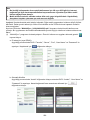 256
256
-
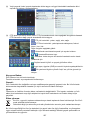 257
257
-
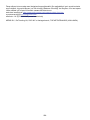 258
258
Nedis SEC-SETDVR40 Användarmanual
- Kategori
- Digital videoinspelare (DVR)
- Typ
- Användarmanual
- Denna manual är också lämplig för
på andra språk
- italiano: Nedis SEC-SETDVR40 Manuale utente
- čeština: Nedis SEC-SETDVR40 Uživatelský manuál
- español: Nedis SEC-SETDVR40 Manual de usuario
- Deutsch: Nedis SEC-SETDVR40 Benutzerhandbuch
- português: Nedis SEC-SETDVR40 Manual do usuário
- français: Nedis SEC-SETDVR40 Manuel utilisateur
- Türkçe: Nedis SEC-SETDVR40 Kullanım kılavuzu
- English: Nedis SEC-SETDVR40 User manual
- dansk: Nedis SEC-SETDVR40 Brugermanual
- русский: Nedis SEC-SETDVR40 Руководство пользователя
- suomi: Nedis SEC-SETDVR40 Ohjekirja
- Nederlands: Nedis SEC-SETDVR40 Handleiding
- română: Nedis SEC-SETDVR40 Manual de utilizare
Relaterade papper
Andra dokument
-
Abus TVVR30004 Användarmanual
-
Exibel D5198HT Användarmanual
-
Abus TVVR36000 Användarguide
-
König SEC-TRCAM30 Bruksanvisning
-
Deltaco DVR-108 Användarmanual
-
Waeco Waeco PerfectView REC400 Bruksanvisningar
-
Abus TVCC34010 Användarmanual
-
Yamaha DVX-S120 Bruksanvisning
-
Yamaha DVX-S200 Användarmanual
-
Dometic Driving Support Perfect View 360° Camera System Användarmanual